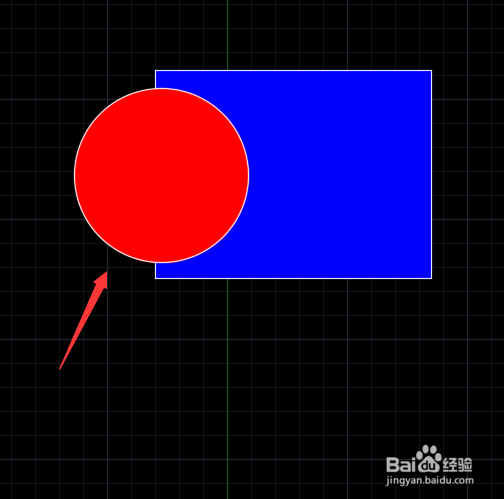1、打开CAD这款软件,进入CAD的操作界面,如图所示:
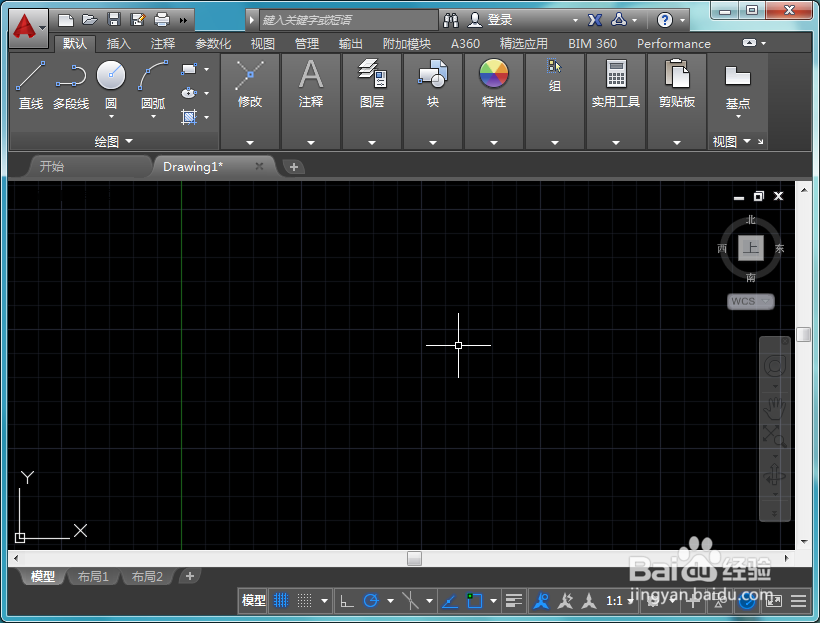
2、在该界面内找到圆形命令,如图所示:
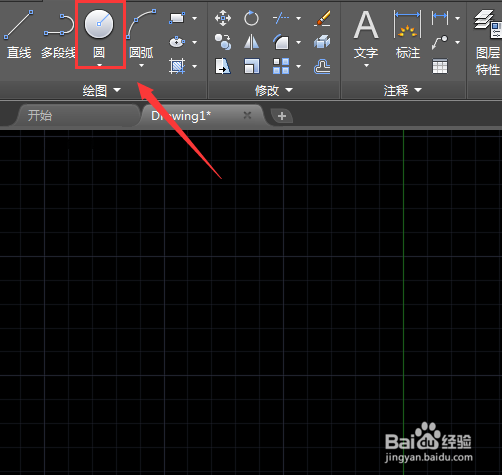
3、使用圆形命令,在绘图区绘制一个圆形,再在工具区里找到填充命令,如图所示:

4、使用填充命令给圆形填充上红色,如图所示:
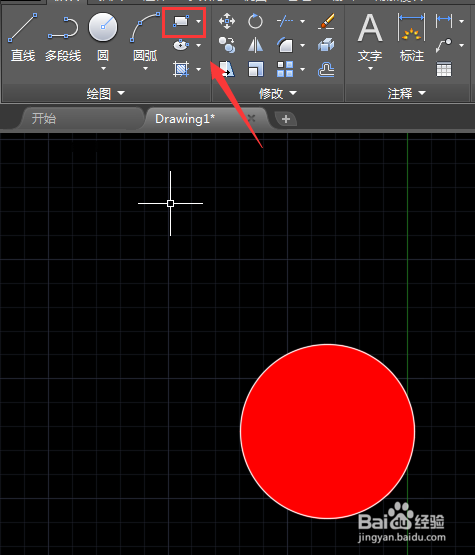
5、砸在工具区里找到矩形命令,在绘图区里绘制一个矩形,在选择填充命令设置填充色为蓝色,如图所示:
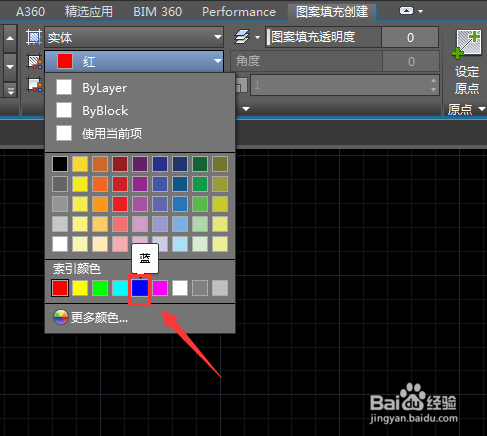
6、将矩形放到圆形上,可以看到圆形被矩形盖住了,如图所示:
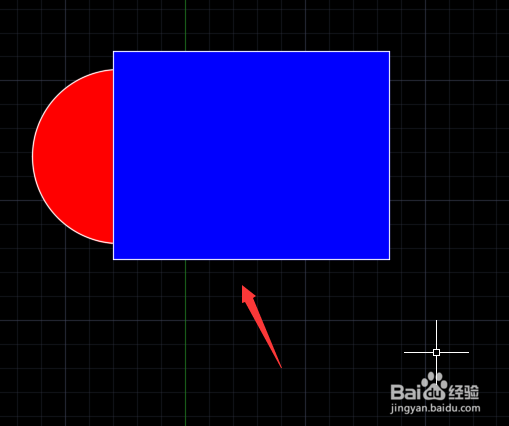
7、选择矩形单击鼠标右键在弹出的右键菜单里找到绘图次序选项,并在绘图次序里选择置于对象之下选项,如图所示:

8、点击置于对象之下选项,可以看到圆形就完全显示出来了,如图所示: